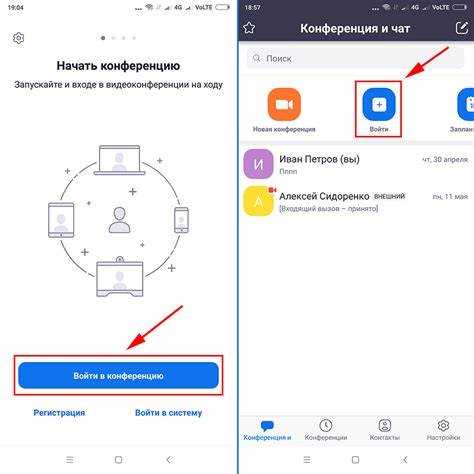
Для начала работы с Zoom необходимо скачать официальное приложение с сайта zoom.us или из магазина приложений на вашем устройстве – App Store для iOS и Google Play для Android. Установка занимает не более 2–3 минут при стабильном интернет-соединении не ниже 5 Мбит/с.
Вход в Zoom возможен двумя способами: с помощью аккаунта Google, Apple, Microsoft или регистрацией нового профиля через email. При регистрации указывайте действующий адрес электронной почты, на который придёт письмо для подтверждения.
После запуска приложения на главном экране выберите «Войти». Введите логин и пароль, или нажмите на иконку предпочитаемого сервиса для быстрого входа. Если забыли пароль, используйте функцию восстановления – ссылка на смену пароля отправляется на указанный email.
Для удобства работы с Zoom рекомендуется заранее проверить настройки микрофона и камеры в разделе «Настройки» → «Видео» и «Аудио». Это поможет избежать технических проблем при участии в видеоконференциях.
Как скачать и установить Zoom на компьютер или смартфон
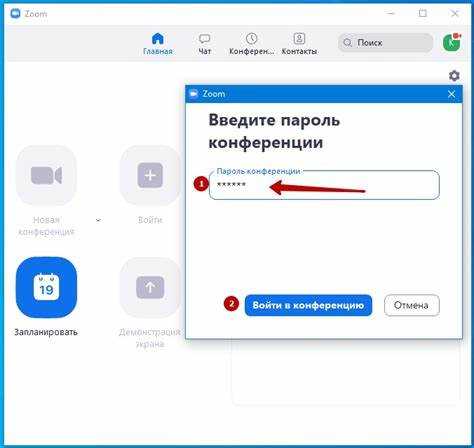
Для компьютера перейдите на официальный сайт Zoom: https://zoom.us/download. Выберите раздел Zoom Client for Meetings и нажмите кнопку Download. После загрузки откройте установочный файл и следуйте инструкциям мастера установки. Убедитесь, что у вас достаточно места на диске (около 100 МБ) и стабильное интернет-соединение.
Программа совместима с Windows 7 и выше, macOS 10.9 и новее. После завершения установки запустите Zoom и войдите в аккаунт или зарегистрируйтесь.
Для смартфона откройте официальный магазин приложений на вашем устройстве: App Store для iPhone или Google Play для Android. В строке поиска введите «Zoom Cloud Meetings». Выберите приложение от разработчика Zoom Video Communications, Inc. и нажмите Установить или Загрузить.
Объем приложения около 80 МБ. Требования к системе: iOS 13.0 и выше или Android 5.0 и выше. После установки откройте приложение и выполните вход или регистрацию.
Для корректной работы Zoom разрешите доступ к камере, микрофону и уведомлениям при первом запуске.
Создание учетной записи и выбор способа входа
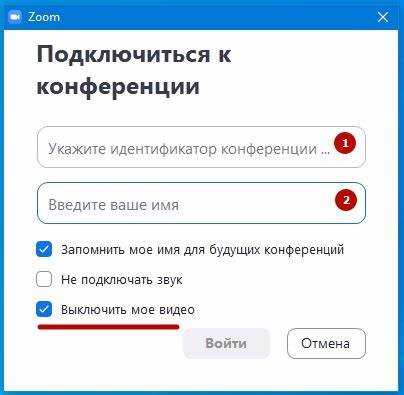
Для регистрации в Zoom откройте сайт zoom.us/signup. Укажите действующий адрес электронной почты, на который придет письмо с подтверждением.
- Перейдите по ссылке из письма для активации аккаунта.
- Введите имя и фамилию, создайте надежный пароль (минимум 8 символов, включая цифры и заглавные буквы).
- Выберите тип учетной записи: бесплатный или платный тариф с расширенными функциями.
Для входа доступны три основных способа:
- Через адрес электронной почты и пароль, заданные при регистрации.
- Используя учетные записи Google или Facebook – подходит для быстрого доступа без отдельного пароля.
- Через корпоративный аккаунт SSO (Single Sign-On) – для сотрудников организаций с интегрированной системой.
Рекомендуется использовать способ входа, соответствующий частоте и формату использования Zoom. Например, для личных встреч подойдет вход по email, для рабочих – через SSO.
После первого входа настройте двухфакторную аутентификацию в разделе безопасности для повышения защиты учетной записи.
Вход в Zoom через электронную почту и пароль

Откройте приложение Zoom на компьютере или мобильном устройстве. На главном экране нажмите кнопку «Войти».
В поле «Электронная почта» введите адрес, который вы использовали при регистрации аккаунта Zoom. Убедитесь, что вводите его без пробелов и ошибок.
В поле «Пароль» введите текущий пароль от аккаунта. Обратите внимание на чувствительность пароля к регистру символов.
Если пароль забыт, используйте ссылку «Забыли пароль?» под формой входа. На указанный email придёт письмо с инструкциями по сбросу пароля.
После заполнения нажмите кнопку «Войти». В случае правильного ввода вы попадёте на главную страницу своего аккаунта.
Для безопасности рекомендуется периодически менять пароль и не использовать одинаковые пароли на разных сервисах.
Авторизация с помощью аккаунтов Google, Facebook или Apple
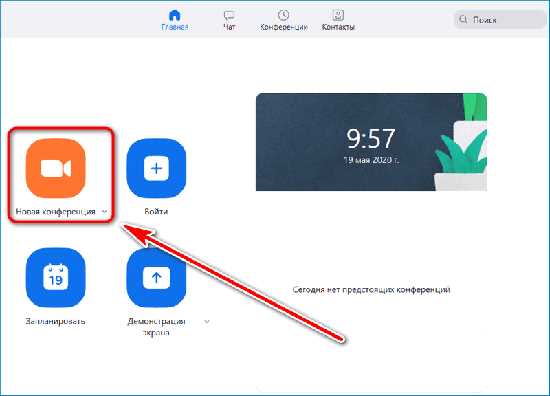
Для быстрого входа в Zoom можно использовать существующие аккаунты Google, Facebook или Apple. Это исключает необходимость создавать отдельный логин и пароль.
- Откройте приложение Zoom или сайт zoom.us.
- На экране входа нажмите кнопку с соответствующим логотипом: «Войти с Google», «Войти с Facebook» или «Войти с Apple».
- Если браузер или устройство запросит разрешение, подтвердите доступ Zoom к вашим базовым данным аккаунта (имя, email).
- При первом входе через выбранный сервис Zoom создаст профиль автоматически, используя данные вашего аккаунта.
- Для Apple ID: при запросе выберите, делиться ли вашим реальным email или использовать функцию «Скрыть email» для повышения конфиденциальности.
Рекомендации:
- Убедитесь, что вы вошли в нужный аккаунт Google, Facebook или Apple до начала процесса.
- Для многопользовательских устройств проверяйте, что вы не используете чужой профиль для авторизации.
- В случае проблем с авторизацией очистите кэш браузера или выйдите из сторонних аккаунтов и повторите вход.
- Если аккаунт Google, Facebook или Apple защищён двухфакторной аутентификацией, подготовьте код подтверждения заранее.
- При смене пароля в Google, Facebook или Apple рекомендуется повторно войти в Zoom через обновлённый аккаунт.
Использование кода встречи для быстрого входа без регистрации

Откройте приложение Zoom на устройстве или перейдите на официальный сайт zoom.us. На главном экране выберите опцию «Войти в встречу» или «Join a Meeting». В появившемся поле введите уникальный 9-, 10- или 11-значный код встречи, который предоставил организатор.
Код должен содержать только цифры, без пробелов и дополнительных символов. После ввода нажмите кнопку «Присоединиться» или «Join». При необходимости введите имя, которое будет отображаться в конференции, и подтвердите участие.
Регистрация и создание аккаунта не обязательны при входе с кодом. Однако для использования дополнительных функций (чат, демонстрация экрана) могут потребоваться права, которые предоставляет организатор.
При первом входе без регистрации может потребоваться установка клиентского приложения Zoom. После установки повторите процедуру ввода кода встречи. Подключение происходит напрямую, без создания личного кабинета.
Если встреча защищена паролем, введите его после запроса системы. Пароль приходит вместе с кодом или отдельным сообщением от организатора.
Настройка параметров безопасности при входе в приложение
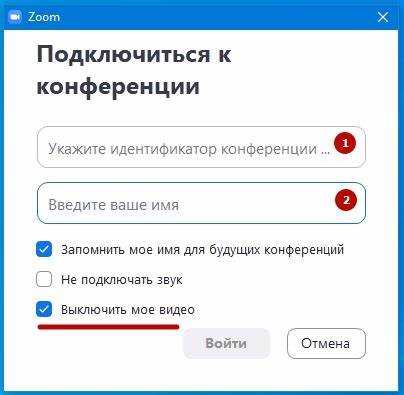
Перед входом в Zoom убедитесь, что у вас активирована двухфакторная аутентификация (2FA). Для этого в веб-версии Zoom перейдите в раздел Профиль → Безопасность → Двухфакторная аутентификация и включите функцию. Это защитит ваш аккаунт от несанкционированного доступа.
При входе используйте только официальное приложение Zoom, загруженное с проверенных источников – сайта zoom.us, App Store или Google Play. Избегайте сторонних ссылок и модифицированных версий, которые могут содержать вредоносный код.
Настройте сложный пароль для вашей учётной записи, состоящий минимум из 12 символов, включая заглавные и строчные буквы, цифры и специальные знаки. Пароль должен быть уникальным и не повторять используемые ранее.
Активируйте опцию Автоматическое блокирование устройства в настройках приложения, чтобы Zoom требовал пароль при каждом запуске, если устройство простаивало более 15 минут. Это предотвратит несанкционированный доступ при кратковременном отсутствии за компьютером или телефоном.
При входе на публичных или общедоступных Wi-Fi сетях используйте VPN-сервис для шифрования данных. Zoom передаёт информацию через зашифрованные каналы, однако VPN дополнительно защитит вас от сетевых атак и перехвата данных.
Перед присоединением к конференции проверяйте, что включена функция Требовать пароль для входа в собрание. В личных настройках Zoom можно задать универсальный пароль для всех встреч или уникальный для каждой.
Если вы администратор аккаунта, рекомендуйте участникам использовать функцию Виртуальная комната ожидания, что позволит вручную подтверждать вход каждого участника и избежать незваных гостей.
Что делать при проблемах с входом в Zoom
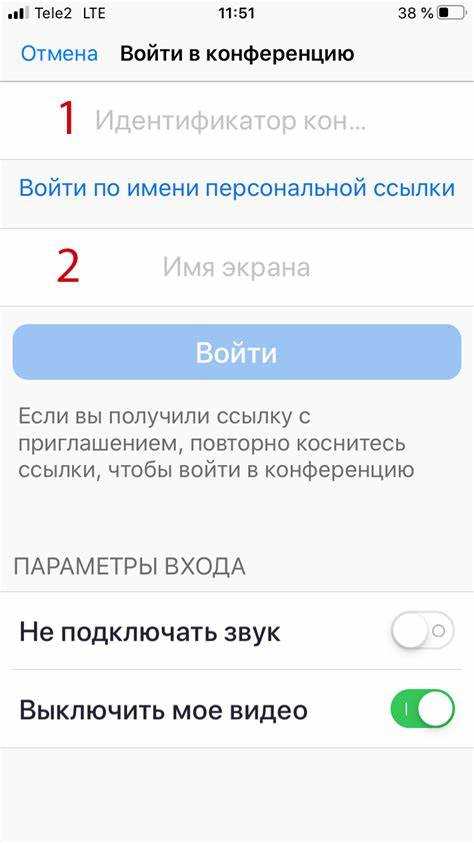
Проверьте корректность введённого адреса электронной почты и пароля. Убедитесь, что в поле пароля нет случайных пробелов или опечаток, особенно если используете автозаполнение.
Если не удаётся войти из-за забытого пароля, воспользуйтесь функцией «Забыли пароль?» на странице входа. После ввода зарегистрированного e-mail следуйте инструкциям в письме для сброса пароля.
Проверьте подключение к интернету. При нестабильном соединении попробуйте переключиться с Wi-Fi на мобильный интернет или перезапустить маршрутизатор.
Обновите приложение Zoom до последней версии через официальный сайт или магазин приложений. Старые версии могут не поддерживать текущие серверные протоколы.
Очистите кэш и данные приложения в настройках устройства. Это поможет устранить возможные ошибки, связанные с повреждёнными временными файлами.
Если используется корпоративная или учебная учетная запись, убедитесь, что администрация не изменила настройки доступа или пароля. В случае сомнений свяжитесь с техподдержкой организации.
Проверьте, не блокирует ли доступ к Zoom антивирус или фаерволл. Временно отключите защиту и попробуйте снова войти.
Если при входе появляется ошибка с кодом, запишите его и выполните поиск на официальном сайте Zoom в разделе поддержки. Там содержатся точные инструкции для устранения конкретных ошибок.
Вопрос-ответ:
Как новичку установить приложение Zoom на компьютер?
Для установки Zoom на компьютер нужно зайти на официальный сайт Zoom, выбрать раздел загрузки, скачать программу для вашей операционной системы (Windows или macOS), затем открыть скачанный файл и следовать инструкциям установки. После завершения процесса приложение будет готово к использованию.
Что нужно сделать, чтобы войти в Zoom после установки приложения?
После установки откройте приложение Zoom и нажмите кнопку «Войти». Введите адрес электронной почты и пароль, которые вы использовали при регистрации. Если у вас нет аккаунта, выберите опцию регистрации. После успешного входа вы попадете в главное меню программы.
Можно ли подключиться к видеоконференции без создания аккаунта в Zoom?
Да, можно. Если у вас есть ссылка на встречу, достаточно открыть её в браузере или в приложении Zoom, и выбрать «Войти как гость». В таком случае не нужно регистрироваться или создавать аккаунт, но некоторые функции могут быть недоступны.
Как настроить микрофон и камеру в Zoom перед началом встречи?
В главном окне приложения нажмите на значок настроек (шестерёнка), затем выберите разделы «Аудио» и «Видео». Здесь можно проверить и выбрать нужные устройства, настроить громкость микрофона, а также увидеть своё изображение с камеры. Перед встречей рекомендуется проверить эти параметры, чтобы избежать проблем во время общения.






